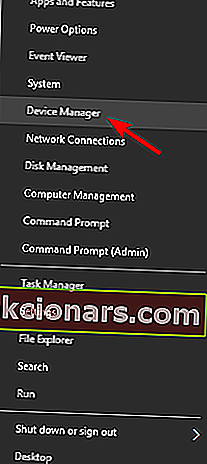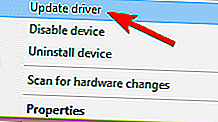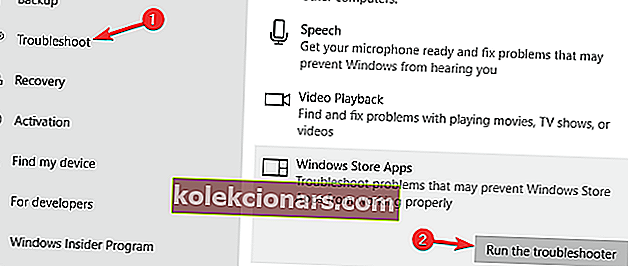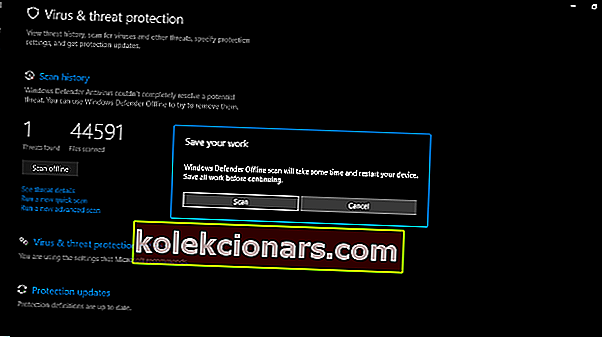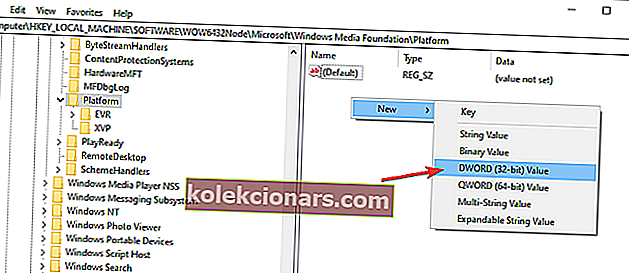- Aplikacija Camera je privzeta programska oprema za spletno kamero v operacijskem sistemu Windows 10.
- Napaka 0xa00f4244 v aplikaciji Fotoaparat se običajno pojavi, če aplikacija ne more pravilno zaznati vaše spletne kamere.
- Obsežno pokrivamo težave s spletnimi kamerami, vse pa najdete v našem središču za odpravljanje težav s spletnimi kamerami.

Kamera kot naprava ima trdno mesto tudi v sistemu Windows 10, a tudi vgrajene kamere na prenosnih računalnikih ali kamerah drugih proizvajalcev se občasno ne obnašajo pravilno.
Najpogostejša napaka, povezana s kamero, v operacijskem sistemu Windows 10 gre s kodo 0xa00f4244 in prihaja s sporočilom Ne moremo najti vaše kamere .
Na srečo, ko je problem - obstaja rešitev. Ali pa nekaj izmed njih, da bi bili prepričani. Torej si jih oglejte in si v nekaj preprostih korakih povrnite uporabnost fotoaparata.
Kako lahko odpravim napako kamere 0xa00f4244 v sistemu Windows 10?
1. Preverite gonilnike
- Z desno tipko miške kliknite meni Start in izberite Device Manager (Upravitelj naprav) .
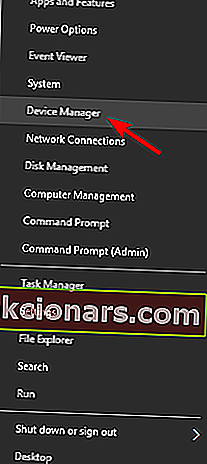
- Pomaknite se do Naprave za slikanje in pojdite v podmeni, da vidite kamero.
- Z desno miškino tipko kliknite napravo kamere in izberite Posodobi gonilnik .
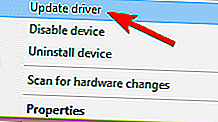
Če je vaš gonilnik posodobljen, vendar je težava odporna, obstaja verjetnost, da vam je najnovejša posodobitev gonilnika pokvarila kamero. V tem primeru vam svetujemo, da poskusite vrniti gonilnik kamere.
- Z desno tipko miške kliknite meni Start in izberite Device Manager (Upravitelj naprav) .
- Pomaknite se do Naprave za slikanje in pojdite v podmeni, da vidite kamero.
- Z desno miškino tipko kliknite napravo kamere in odprite Properties .
- Na zavihku Gonilnik kliknite gumb Povrni gonilnik .
Dejstvo, da imate ustreznega gonilnika, morda ne bo zadostovalo. Splošni vozniki namreč niso ravno najbolje primerni za to delo.
Res je, včasih vam bo Windows Update zagotovil uradne gonilnike, vendar je vedno najvarneje naložiti gonilnike z uradne strani proizvajalca opreme.
2. Zaženite orodje za odpravljanje težav s programom Store
- Pritisnite tipko Windows + I, da odprete aplikacijo Nastavitve .
- Izberite Posodobitev in varnost .
- V levem podoknu izberite Odpravljanje težav .
- Pomaknite se na dno in kliknite Store Apps .
- Kliknite gumb Zaženi orodje za odpravljanje težav .
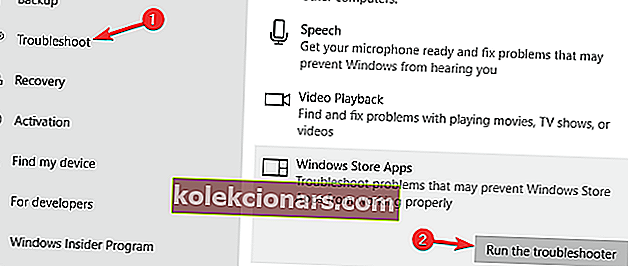
Po zagonu orodja za odpravljanje težav preverite, ali je v aplikaciji Kamera še vedno prisotna napaka 0xa00f4244.
3. Poiščite zlonamerno programsko opremo
- Najprej odprite Windows Defender v območju za obvestila.
- Izberite Zaščita pred virusi in grožnjami .
- Izberite Scan Offline .
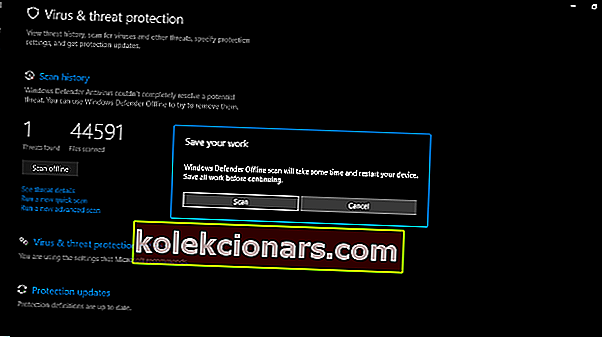
- Vaš računalnik se bo znova zagnal in postopek optičnega branja bi se moral začeti.
- Po tem znova odprite Windows Defender .
- Izberite Zaščita pred virusi in grožnjami .
- Odprite nastavitve zaščite pred virusi in grožnjami in omogočite zaščito v oblaku .
- Znova zaženite računalnik in znova preverite kamero.
Vas skrbi vdiranje v spletno kamero? Zaščitite svojo zasebnost s to programsko opremo za zaščito spletne kamere!
4. Poteg registra
- V vrstico za iskanje sistema Windows vnesite regedit .
- Z desno miškino tipko kliknite urejevalnik registra in ga zaženite kot skrbnik .
- Kliknite Datoteka , izberite Izvozi in varnostno kopirajte svoj register. Če gre kaj narobe, ga lahko z lahkoto obnovite. Poleg tega lahko za vsak slučaj ustvarite obnovitveno točko.
- Zdaj sledite tej poti:
- Za 32-bitni sistem:
HKEY_LOCAL_MACHINESOFTWAREMicrosoftWindows media foundationPlatform
- Za 64-bitni sistem:
HKEY_LOCAL_MACHINESOFTWAREWOW6432NodeMicrosoftWindows media foundationPlatform
- Za 32-bitni sistem:
- Z desno miškino tipko kliknite v desnem oknu in izberite Novo> Vrednost DWORD (32) .
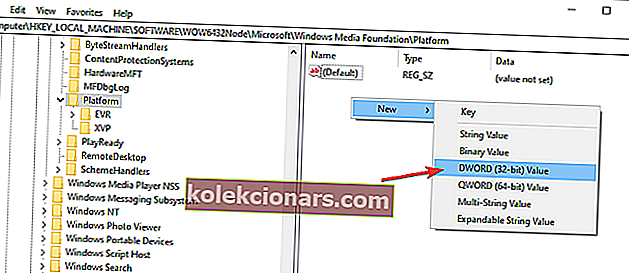
- Poimenujte to vrednost EnableFrameServerMode.
- Z desno miškino tipko kliknite in izberite Spremeni to novo ustvarjeno vrednost registra.
- Nastavite njegovo vrednost na 0 (nič) in shranite spremembe.
- Znova zaženite računalnik in že bi morali iti.
Zaradi razlike v standardnem kodiranju nekatere kamere preprosto ne bodo delovale v operacijskem sistemu Windows 10, kar lahko privede do napake 0xa00f4244 v aplikaciji Camera, vendar bi to morala popraviti ta sprememba registra.
5. Uporabite aplikacijo neodvisne kamere
Če nobena od predstavljenih rešitev ni zadostovala, lahko le priporočimo, da poskusite preklopiti na drugo aplikacijo kamere.
Večinoma niso aplikacije v slogu Metro, prihajajo s svojo programsko opremo za formatiranje in občasno tudi z gonilniki. Seveda je najboljši od vseh tisti, ki so ga zagotovili sami proizvajalci originalne opreme.
To bi moralo biti to. Upamo, da ste v aplikaciji Kamera uspeli razvrstiti napako 0xa00f4244. Če imate dodatne težave, vprašanja ali predloge v zvezi s kamero Windows 10, nam to sporočite.
To lahko storite v spodnjem oddelku za komentarje.
Pogosta vprašanja: Preberite več o aplikaciji Fotoaparat
- Kaj je aplikacija Camera v sistemu Windows 10?
Aplikacija Camera je privzeta aplikacija kamere za Windows 10 in omogoča snemanje video posnetkov in fotografiranje. Če naletite na težave, si oglejte ta vodič, da ga odpravite.
- Kako popravim nobeno pritrjeno kamero?
Če želite odpraviti to težavo, pojdite v Upravitelj naprav , poiščite spletno kamero, jo kliknite z desno miškino tipko in izberite možnost Posodobi gonilnik.
- Kako popravim aplikacijo Fotoaparat v sistemu Windows 10?
Če želite popraviti aplikacijo Kamera, morate odpreti aplikacijo Nastavitve in odpreti Posodobitev in varnost> Odpravljanje težav . Od tam zaženite orodje za odpravljanje težav s programi Windows Store.
- Kako vklopim kamero v upravitelju naprav?
Odprite Device Manager in poiščite spletno kamero na seznamu. Z desno miškino tipko kliknite in izberite Omogoči napravo .
Opomba urednika: Ta objava je bila prvotno objavljena septembra 2017, od marca 2020 pa je bila prenovljena in posodobljena zaradi svežine, natančnosti in celovitosti.